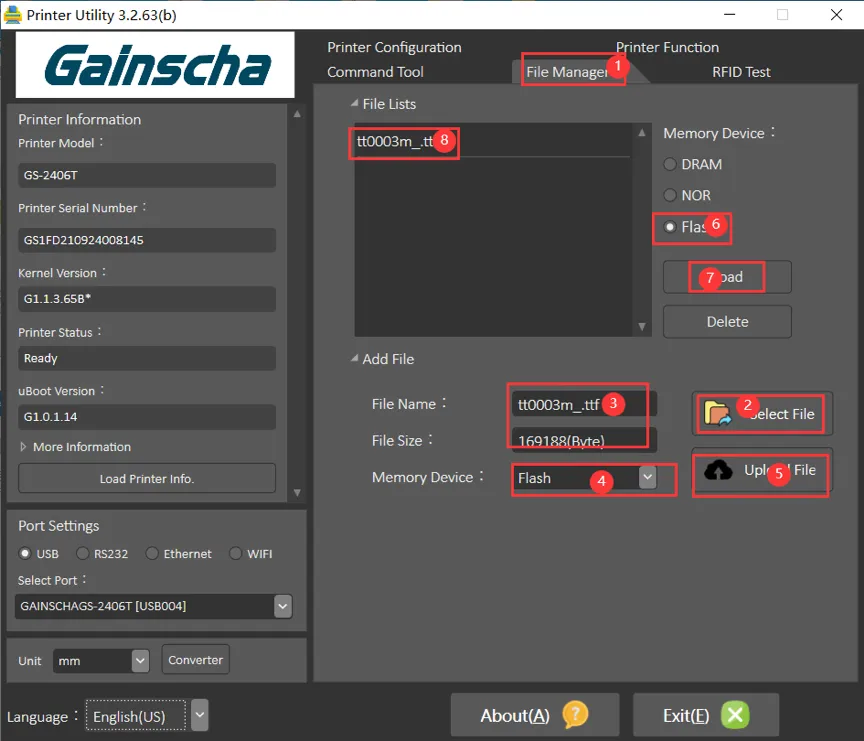Etiquetado de Activos
Cada activo en el sistema tiene un identificador único que se conserva a lo largo de todo el ciclo de vida del activo.
El identificador consiste en una secuencia de letras y números, de 38 caracteres de longitud, y se muestra de la siguiente manera:
a=a407e548-e408-43a8-ab51-7bde5309fd61Con este identificador, puedes generar:
- Una etiqueta para marcar el activo
- Almacenar el identificador en una etiqueta NFC, que puede ser adherida al activo como una pegatina o llavero
La etiqueta tiene un tamaño de 58x30mm e incluye la siguiente información:
- Identificador único en forma de código QR
- ID del activo – un valor único
- Tipo de activo
- Nombre del activo o proveedor y modelo

Imprimir la Etiqueta del Activo
Sección titulada «Imprimir la Etiqueta del Activo»Existen dos formas de imprimir una etiqueta de activo:
- Usando el subsistema de impresión del sistema operativo (imprimir en una impresora regular o impresora de etiquetas)
- Usando el sistema de comandos de la impresora de etiquetas
Se recomienda utilizar impresoras de etiquetas especializadas para imprimir etiquetas.
Para imprimir una etiqueta de activo, accede al perfil del activo y haz clic en el botón de impresión, eligiendo una de las opciones:
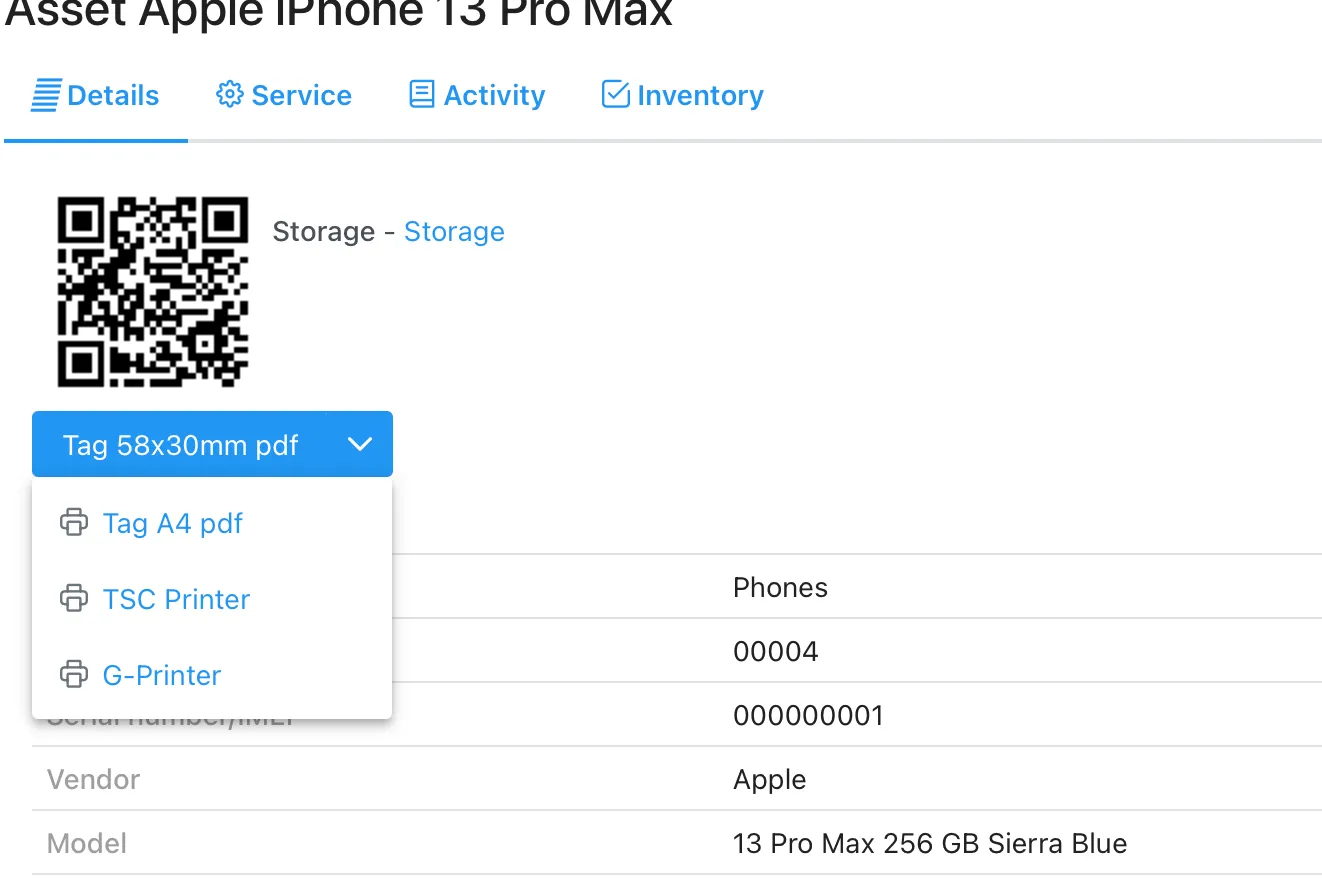
- PDF de etiqueta 58x30mm – para imprimir en una impresora regular o impresora de etiquetas en formato 58x30mm
- PDF de etiqueta A4 – para imprimir en una impresora en formato A4
- Impresora TSC – impresión directa en una impresora TSC usando el sistema de comandos
- Impresora G-Printer – impresión directa en una impresora Gainscha Gprint usando el sistema de comandos
Para las dos primeras opciones, se generará un documento PDF con la etiqueta para marcar. Este documento puede ser impreso en cualquier impresora de oficina o impresora de etiquetas usando el subsistema de impresión del sistema operativo.
Al imprimir, asegúrate de revisar la impresora seleccionada y la configuración de impresión:
- Orientación – vertical
- Tamaño del papel – 58x30mm
Si el tamaño de papel requerido no aparece, debe ser configurado previamente.
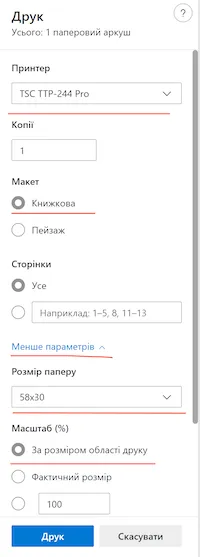
Para las dos últimas opciones, UNIO24 enviará el sistema de comandos a la impresora de etiquetas conectada vía USB, usando tu navegador.
Configuración del Formato de Etiqueta para una Impresora de Etiquetas en Windows OS
Sección titulada «Configuración del Formato de Etiqueta para una Impresora de Etiquetas en Windows OS»Para configurar el formato necesario de 58x30mm para la impresora de etiquetas, sigue estos pasos:
- Ve a la configuración de impresoras en el sistema operativo
- Selecciona la impresora de etiquetas
- Elige Preferencias de Impresión
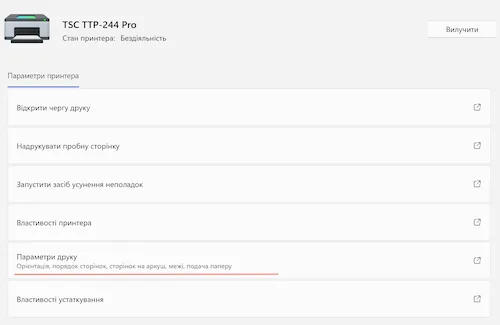
- En la ventana que se abre, crea un nuevo tamaño de papel
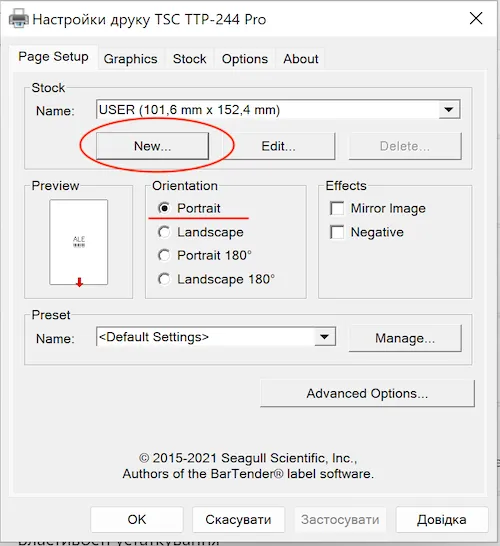
- Especifica los parámetros del papel (ancho de 58mm, alto de 30mm). Todos los demás parámetros deben ser 0. Nombra el formato como 58x30 y guarda.
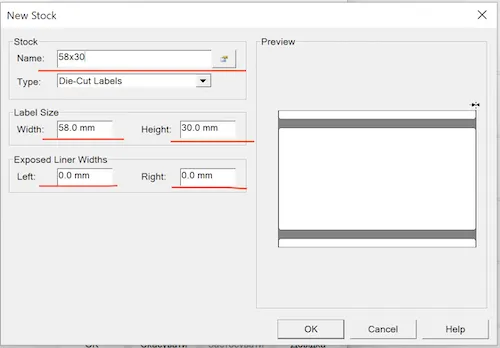
- En la ventana de configuración de la impresora, asegúrate de seleccionar el tamaño del papel como predeterminado y guarda la configuración.
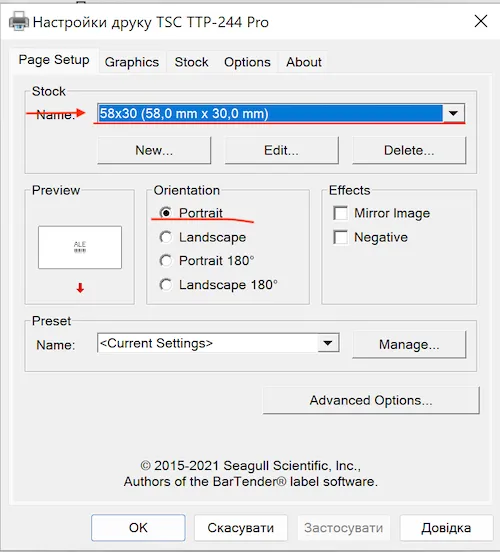
Impresión Directa en una Impresora de Etiquetas
Sección titulada «Impresión Directa en una Impresora de Etiquetas»
UNIO24 soporta la impresión directa en impresoras de etiquetas especializadas.
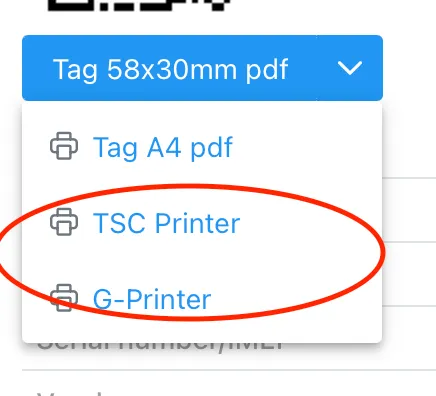
Actualmente, la API WebUSB es compatible con los siguientes navegadores:
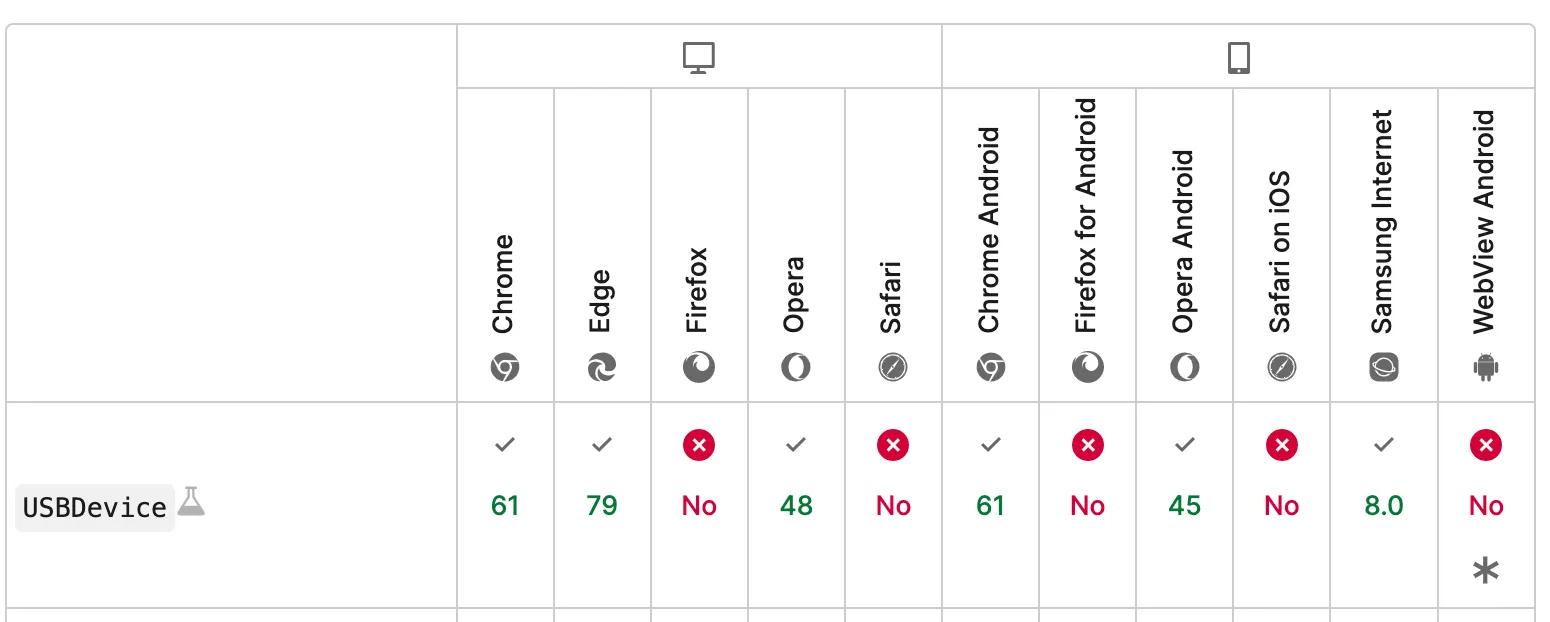
Actualmente, soportamos impresoras de transferencia térmica TSC con soporte de lenguaje de impresora TSPL/TSPL2 y Gainscha con soporte de lenguaje de impresora EPL/EPL2.
Modelos probados:
- TSC TTP-244 Pro
- TSC TTP-247
- TSC TTP-345
- Gainscha Gprint 2406T
Recomendamos el uso de etiquetas de polipropileno de tamaño 58x30mm para un etiquetado de activos de alta calidad.
Si estás utilizando impresoras de etiquetas de otros fabricantes, estamos abiertos a discutir su integración en el sistema UNIO24.
Contáctanos a través del formulario de contacto en nuestro sitio web o envíanos un correo electrónico.
Configuración de Impresoras de Etiquetas
Sección titulada «Configuración de Impresoras de Etiquetas»Si tu impresora de etiquetas no imprime caracteres en cirílico, necesita ser configurada o actualizada.
Configuración del Soporte Cirílico para Impresoras TSC TTP
Sección titulada «Configuración del Soporte Cirílico para Impresoras TSC TTP»Para configurar el soporte para caracteres cirílicos, ajusta la página de códigos de la impresora a UTF-8. Utiliza la utilidad TSC Console (que viene con la impresora o está disponible en el sitio web oficial), conéctate a la impresora y sigue los pasos que se muestran en la imagen.
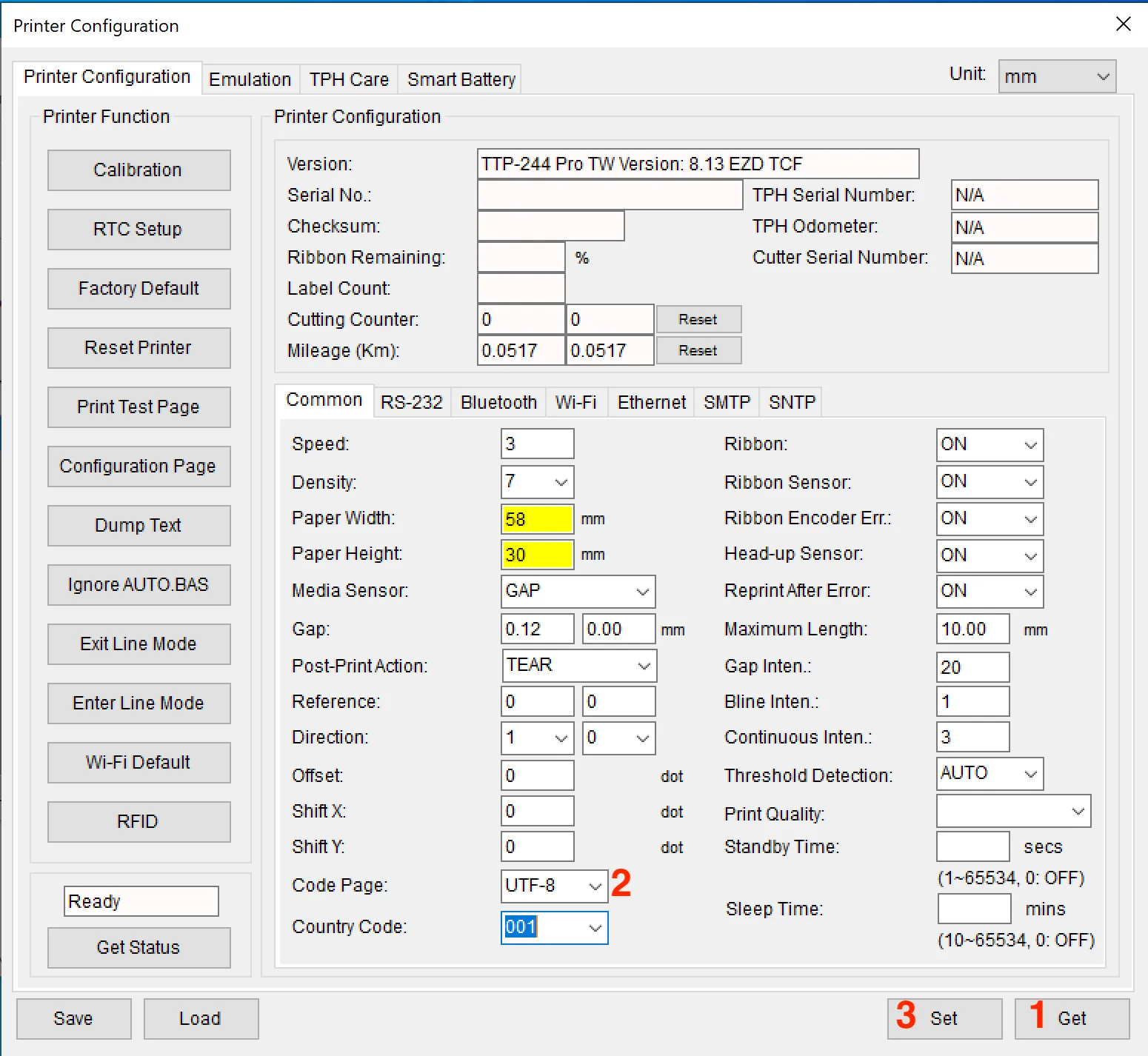
Configuración del Soporte Cirílico para Impresoras Gainscha Gprint 2406T
Sección titulada «Configuración del Soporte Cirílico para Impresoras Gainscha Gprint 2406T»Para configurar el soporte cirílico, necesitarás:
- Una utilidad de actualización de firmware de la impresora
- Una utilidad de gestión de servicios de impresoras
- Una versión de firmware que soporte carga de fuentes
- Una fuente en cirílico
Actualización del Firmware de la Impresora para Soporte de Carga de Fuentes Cirílicas
Sección titulada «Actualización del Firmware de la Impresora para Soporte de Carga de Fuentes Cirílicas»Lanza la utilidad Firmware Tool v2.3.12(r).exe.
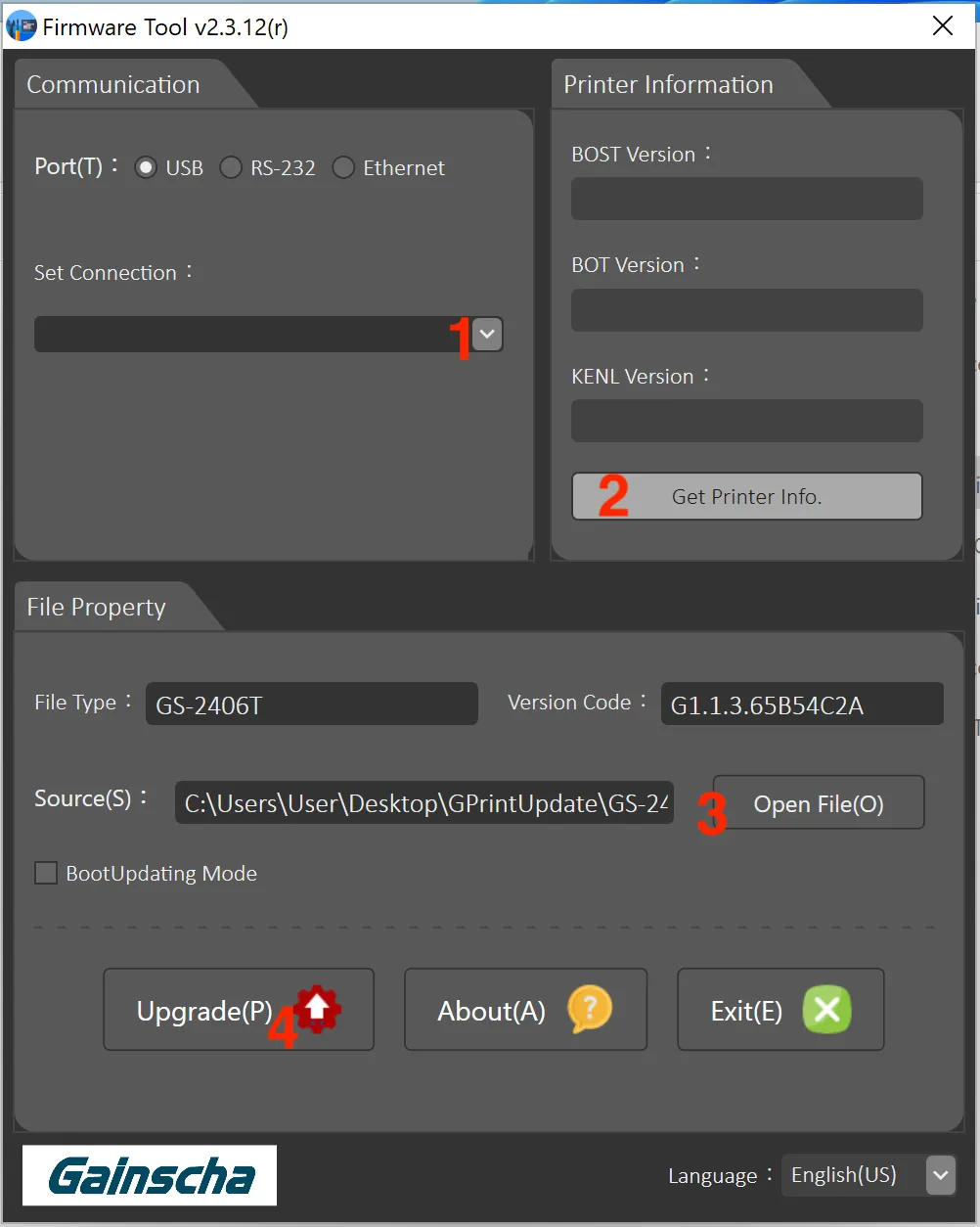
- Selecciona la impresora
- Lee la información de la impresora
- Selecciona el archivo de firmware con la extensión .gdac
- Inicia la actualización del firmware y espera a que termine
Cargar Fuentes Cirílicas en la Impresora
Sección titulada «Cargar Fuentes Cirílicas en la Impresora»Lanza la utilidad PrinterUtility v3.2.63(b).exe.
- Conéctate a la impresora
- Sigue los pasos mostrados en la imagen
Los pasos 1-5 en la imagen son el proceso de carga de la fuente en la impresora. Los pasos 6-8 verifican que la carga de la fuente se haya realizado correctamente.